今回は、フォトショップで簡単に規則性のある幾何学模様を描く方法です。
Youtubeで確認する
ブラシツール
ブラシツール>描画色(左上の部分を)選ぶ

マンダラ
上側の蝶々マーク>マンダラ

セグメント数(今回は6にしました)

カンバスにガイド線が出る(この線は書き出しの時には、表示されません)

対象に線が描かれる
マウスで対角線内で適当にドラックすると、素敵な柄ができます。

今回は中心から描き始めました。

丸く描いていくと花のようになります。

色を塗る
塗りつぶしツール>描画色を選ぶ(今回は黄色にしました)

塗りたい部分(閉じられている図形の部分)を左クリックする

完成
簡単にオリジナルの柄を描けました。

セグメント数を変えたり、四角く描くとまた違う雰囲気になるよ!






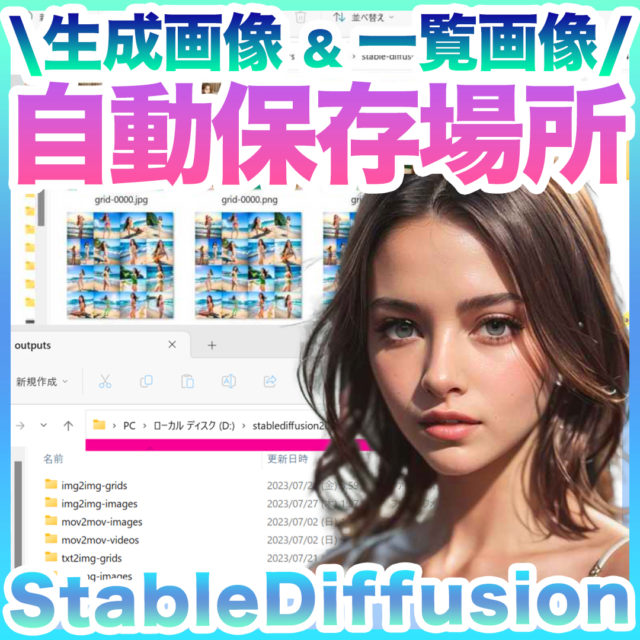
















コメント